在使用打印機共享的過程中,有時候會遇到錯誤代碼771(0x00000771),這可能會導致打印機無法正常工作,要解決這個問題,可以嚐試重新安裝打印機驅動程序,檢查網絡連接是否穩定,或者重啟打印機和計算機等方法來解決。通過這些簡單的操作,很可能就能解決打印機共享時遇到的錯誤代碼771的問題,讓打印機恢複正常工作。
具體方法:
1.首先,我想到是不是打印機的後台程序沒有正常運行。所以就重啟它。
依次點“控製麵板”----“管理工具”-----“服務”,找到“print spooler”並重啟。對打印機所連的電腦這樣做。
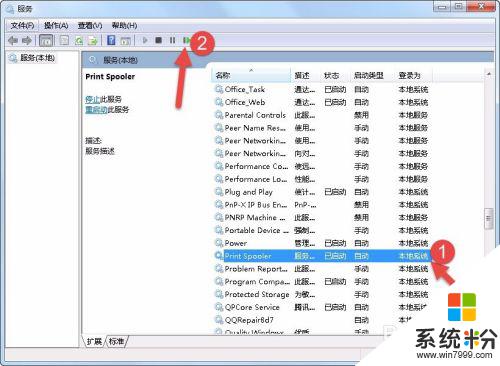
2.如果沒有成功,刪除本機(就是打印機安裝的那台電腦)的打印機。想重新安裝一下試一試。
點“開始”------“設備與打印機”,打到該打印機後,點鼠標右鍵,見圖:
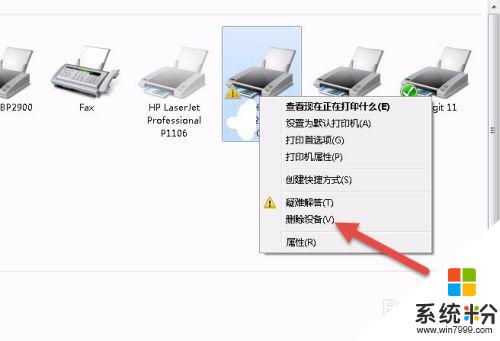
3.重新安裝,點“添加打印機”,點“下一步”
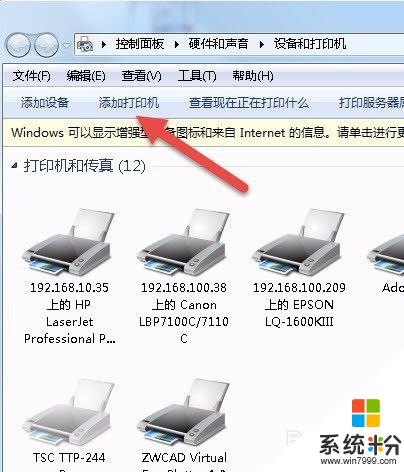
4.再點“添加本地打印機”,點“下一步”
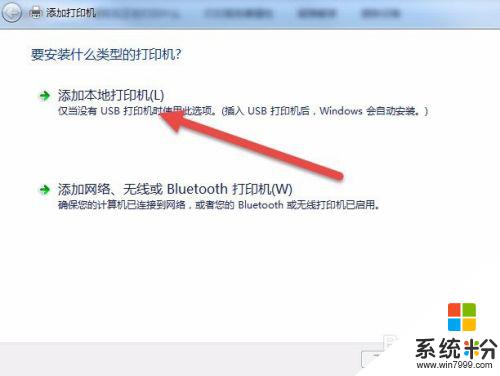
5.選擇之前用過的USB端口。點“下一步”
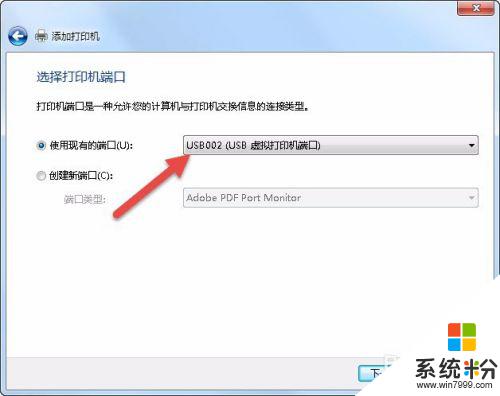
6.點“從磁盤安裝”------“瀏覽”找到你這個打印機驅動文件夾。再點“確定”
這時會提示你是否替代原來的文件,選擇“是”。說明把之前可能有問題的驅動文件替代了。等一回兒,新的打印機就安裝好。
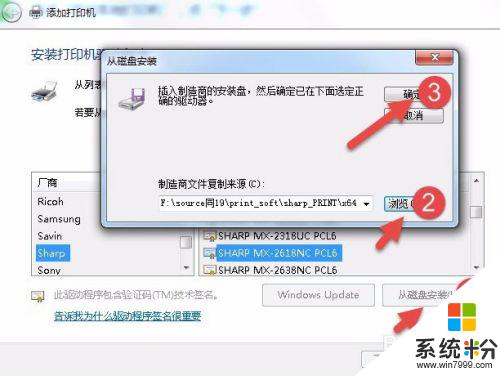
7.共享打印機,見圖所示,在打印機屬性內來共享打印機。
這時本地打印機就安裝完成,接下來還要安裝共享打印機。
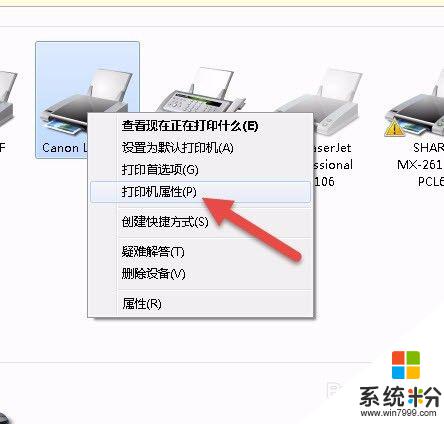
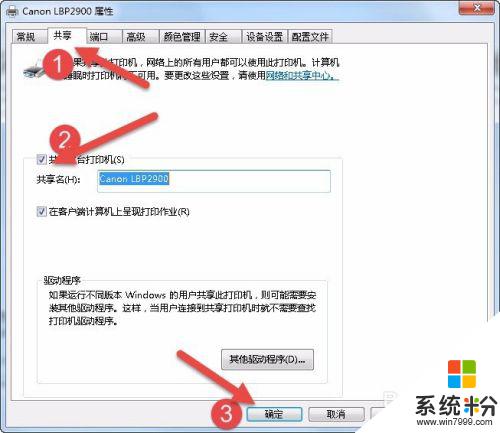
8.安裝共享打印機。用訪問共享文件的方法:執行\\IP地址,然後右鍵鼠標點“連接”。依次按提示操作,成功連接了打印機。
通過測試後,成功解決了這個問題!
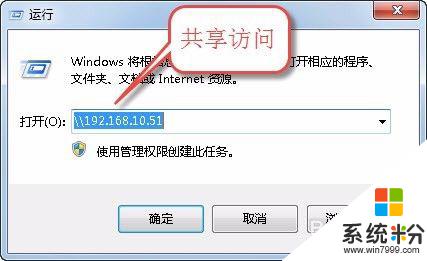
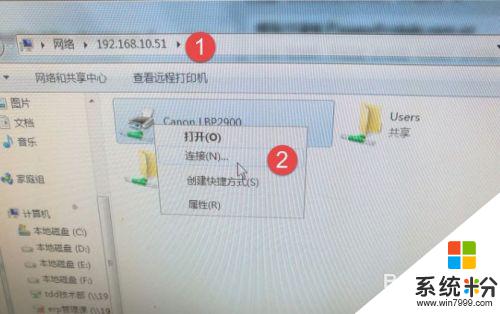
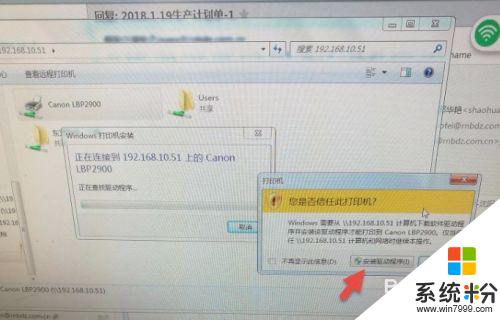
9.總結:如果打印機之前成功使用過,突然出錯,可能是原驅動程序有問題,得重新安裝一下。一般問題會解決。有時你要重新啟動一下電腦才能解決問題。
以上就是打印機771錯誤代碼的全部內容,需要的用戶可以按照以上步驟進行操作,希望對大家有所幫助。
電腦軟件相關教程